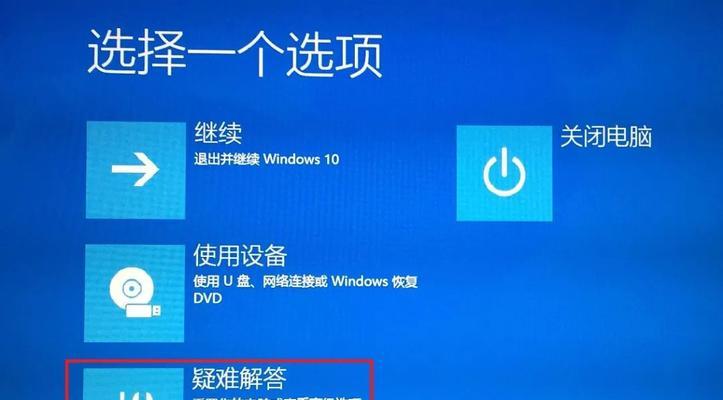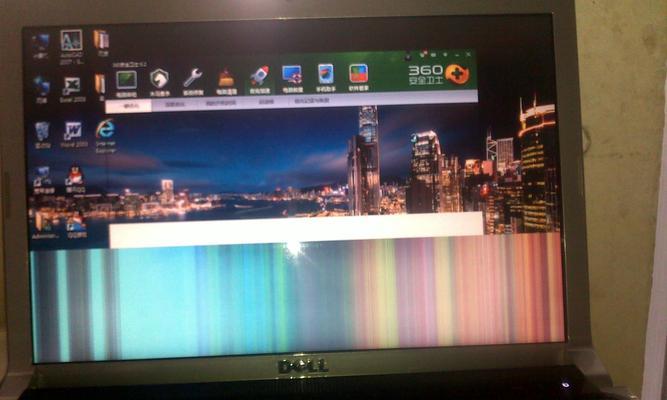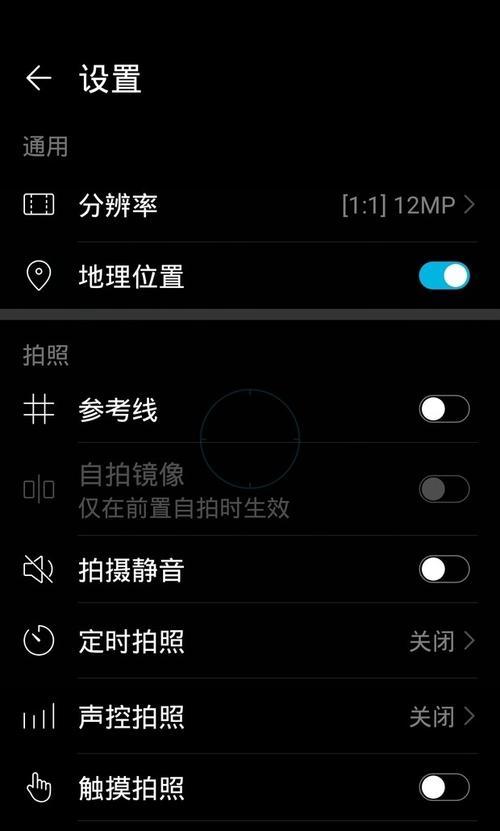电脑黑屏,显示器未坏的解决方法(了解原因)
- 科技动态
- 2025-01-28 13:25:02
- 21
当我们开机后发现电脑屏幕一片漆黑,很容易让人误以为显示器坏了。然而,这并不一定是显示器的问题。本文将介绍电脑黑屏的可能原因以及解决方法,帮助您迅速解决这个烦人的问题。

一:了解原因
1.显卡故障:主板上的显卡可能出现故障,导致电脑黑屏。
2.运行错误:操作系统在启动过程中出现错误,导致电脑无法正常显示。
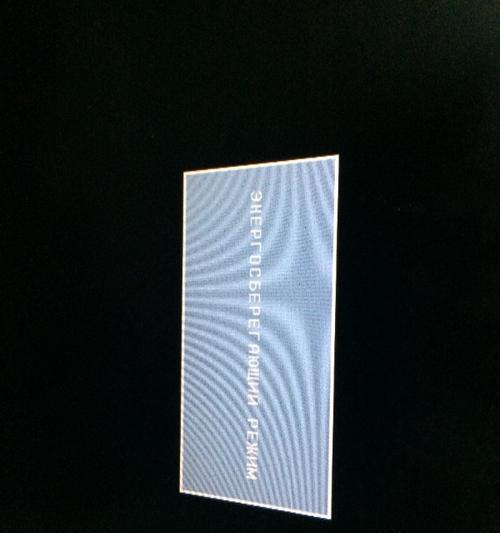
3.连接问题:显示器与电脑之间的连接可能出现松动或者损坏,导致信号无法传输。
二:检查连接
1.检查电源线:确保电源线插头牢固连接到显示器和电源插座。
2.检查数据线:检查VGA、HDMI或者DVI等数据线是否正确连接到显示器和电脑。
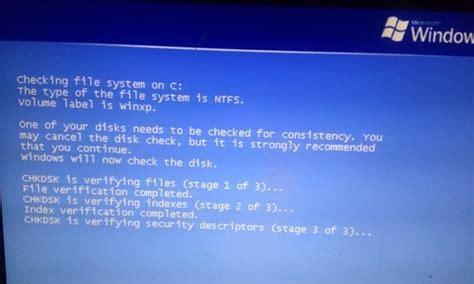
3.更换数据线:如有必要,可以尝试更换数据线以排除线缆故障。
三:调整显示设置
1.强制关机:长按电源按钮关闭电脑,再重新启动,可能可以解决显示器黑屏问题。
2.进入安全模式:按下F8或者其他相应键进入安全模式,检查是否能够正常显示。若可以,说明可能是某个软件或者驱动程序造成的问题。
3.调整分辨率:在安全模式或者通过外接显示器调整分辨率,尝试将其设置为与显示器兼容的值。
四:修复操作系统
1.使用恢复选项:使用操作系统光盘或者恢复盘修复启动错误。
2.运行修复工具:在命令提示符下输入“sfc/scannow”命令来修复操作系统中的损坏文件。
3.重新安装操作系统:如果以上方法都无效,可以尝试重新安装操作系统来解决问题。
五:检查硬件故障
1.清理内部灰尘:电脑内部积聚的灰尘可能导致散热不良,进而造成硬件故障。定期清理内部灰尘可以预防这种情况。
2.更换硬件设备:如显卡或者主板出现故障,可能需要更换相应的硬件设备来解决问题。
六:寻求专业帮助
1.咨询厂家:如果以上方法都未能解决问题,可以咨询电脑或者显示器的厂家,寻求专业帮助。
2.请教技术人员:如果自己无法解决问题,可以咨询专业技术人员,他们可能会提供更准确的解决方案。
电脑黑屏问题可能是多种原因造成的,从连接问题到操作系统错误,再到硬件故障。通过检查连接、调整显示设置以及修复操作系统等方法,大多数情况下都能够解决电脑黑屏的问题。如果以上方法均未奏效,建议寻求专业帮助以确保问题得到妥善解决。
版权声明:本文内容由互联网用户自发贡献,该文观点仅代表作者本人。本站仅提供信息存储空间服务,不拥有所有权,不承担相关法律责任。如发现本站有涉嫌抄袭侵权/违法违规的内容, 请发送邮件至 3561739510@qq.com 举报,一经查实,本站将立刻删除。!
本文链接:https://www.xieher.com/article-7466-1.html